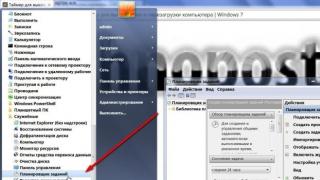În fiecare zi, un număr mare de aplicații diverse pentru dispozitive portabile sunt dezvoltate și implementate în întreaga lume. Dezvoltarile care vizează gadgeturi sunt extrem de populare. Acum pot fi achiziționate pentru bani sau descărcate gratuit, totul depinde de software-ul specific.
Se întâmplă adesea ca proprietarul dispozitivului să descarce programe pentru uz personal, astfel încât nimeni să nu afle despre asta. Pentru a proteja utilitățile instalate de privirile indiscrete, vă recomandăm insistent să învățați cum să ascundeți aplicațiile digitale pe propriul telefon mobil sau tabletă. Acest articol oferă mai multe modalități de a face acest lucru rapid și fără probleme.
Dacă doriți să ascundeți pictograma aplicației pe Android, dar nu știți cum să faceți acest lucru, atunci vă sugerăm să studiați instrucțiunile detaliate cu acțiuni pas cu pas. Destul de des este necesar să mascați pictogramele care nu au fost folosite de proprietarul gadgetului de mult timp. În orice caz, puteți utiliza un panou de aplicații separat pentru a rezolva rapid sarcina.
- Deschideți bara de aplicații (meniu) făcând clic pe o pictogramă specială situată în partea de jos a ecranului smartphone-ului.
- Dupa deschidere un număr mare de pictograme diferite vor apărea în fața ta acele utilități care au fost instalate anterior pe un dispozitiv cu sistemul de operare Android versiunea 4.0 și o versiune ulterioară.
- Accesați fila intitulat " Aplicații».
- Faceți clic pe butonul care deschide un meniu cu funcționalități suplimentare aparat de telefon.
- Faceți clic pe el și apoi pe „ Ascunde aplicațiile ».
- Verificați pictogramele pe care doriți să le ascundeți. Dacă doriți să aflați numărul exact de pictograme marcate, priviți panoul de sus al afișajului.
- Faceți clic pe butonul " Gata", astfel încât obiectul selectat să dispară instantaneu din panou.


A doua cale
O altă metodă dovedită care vă permite să ascundeți instantaneu o aplicație pe platforma Android fără niciun efort suplimentar. Pentru a obține rezultatul dorit, va trebui să utilizați setările standard ale dispozitivului dvs. Această opțiune este fără probleme numai pentru software-ul preinstalat, căruia sistemul le interzice să fie eliminat. Asigurați-vă că gadgetul dvs. tactil rulează Android 4.0 sau o versiune ulterioară, apoi începeți:
- Accesați secțiunea cu setările curente ale telefonului și selectați „ Sunt comune", iar apoi elementul " Aplicații».
- Derulați până când apare fila „”. Toate».
- Alegeți orice utilitar pe care să îl ascundeți și faceți clic pe elementul corespunzător.
- Faceți clic pe butonul " Off" situată în dreapta.
- Odată ce apare caseta de dialog, confirma alegerea ta .
- Amintiți-vă acest algoritm de acțiuni pentru a masca alte programe.

A treia cale
Următoarea opțiune va părea interesantă proprietarilor de lansatoare speciale sau de programe care pot schimba vizual sau funcțional interfața familiară a platformei Android. Acest software poate, de asemenea, ascunde pictograme și face acest lucru foarte eficient. Dacă nu ați descărcat și instalat încă Apex Launcher sau Nova Launcher, atunci asigurați-vă că faceți acest lucru, pentru că vom vorbi despre ele în continuare.
Lansatorul Apex
- Deschide fila numită " Setări Apex».
- Accesați secțiunea " Setările meniului aplicației ", și apoi - " Aplicații ascunse ».
- Bifați casetele de lângă programele de care aveți nevoie Și salvează modificările .
- Pictogramele desemnate nu vor mai apărea în interfață Lansatorul Apex.
Pentru a returna totul înapoi, trebuie să intrați în secțiunea de setări și să debifați casetele bifate anterior.

Nova Launcher
Puteți găsi acest software și alte asemenea software în Google Play Market. Dacă doriți, aveți posibilitatea de a instala versiunea plătită a Prime pentru a extinde gama originală de funcționalități. Dacă lansatorul prezentat este disponibil pe dispozitivul dvs. mobil, urmați acești pași simpli fără a vă abate de la instrucțiuni:
- Accesați sertarul de aplicații pentru a selecta „ Setări Nova».
- După ce apare lista, selectați „ Meniul aplicației" și apoi secțiunea " Grupuri din lista de aplicații ", care conține articolul " Ascunde aplicațiile ».
- Verificați software-ul de care aveți nevoie și ieșiți din meniu astfel încât toate modificările să fie salvate automat.

A patra metodă
Pentru a obține rezultate, vă recomandăm să utilizați un program atât de popular precum Hide it Pro, care este conceput pentru a proteja conversațiile personale cu persoane de interferențele externe. Dacă te uiți la meniu, vei observa că utilitarul este afișat cu numele Audio Manager. Dezvoltatorii au făcut acest lucru în mod special pentru a face mai dificil pentru atacatori să recunoască funcționalitatea reală a software-ului.
După lansarea Hide it Pro, vi se va prezenta un set de setări de sunet care vă permit să reglați manual volumul curent al alarmei, notificărilor și soneriei. Pentru a ajunge la secțiunea secretă cu opțiuni suplimentare, va trebui să faceți clic pe logo și să țineți degetul pe el timp de câteva secunde. Într-o zi va veni un moment în care va trebui să alegi cea mai potrivită metodă de blocare. Există două opțiuni: o combinație alfabetică sau numerică sub forma unei parole. Pentru a ascunde pictogramele, urmați acești pași:
- Vă rugăm să furnizați o adresă de e-mail exactă ca tu să poți restabiliți parola , dacă îl pierdeți sau uitați. Puteți sări peste acest pas dacă sunteți încrezător.
- Dacă e-mailul a fost introdus cu succes, acesta va apărea automat meniu unde puteți vedea setările detaliate ale sunetului .
- Faceți clic pe logo și intrați din nou în secțiunea secretă folosind propria ta parolă.
- Găsiți pictograma numită Ascunde aplicații sau „Ascunde aplicații” - când apare un avertisment automat despre obținerea drepturilor de root pentru operarea ulterioară a utilitarului, faceți clic pe „OK”.
- Accesați secțiunea " Toate aplicațiile».
- Verifica Acea paragraf, pe care vrei să-l ascunzi.
- Confirmați acțiunea finalizată și urmăriți rezultatul final.
Fiecare smartphone Android are multe aplicații preinstalate, adesea sunt similare. De-a lungul timpului, utilizatorul instalează tot mai multe programe diferite, deși cele inutile pot fi pur și simplu eliminate din acesta, dar în ceea ce privește meniul, elementele inutile din Android pot fi ascunse.
Dacă există aplicații care nu pot fi șterse (cele de sistem) sau care sunt importante pentru tine, dar le folosești rar, atunci vom folosi mai întâi setările standard ale smartphone-ului și le vom ascunde.
Ascundere standard
Există tot mai multe programe standard de la diverși dezvoltatori de smartphone-uri. Acestea includ produse de marcă pe care mulți oameni nu le vor folosi. Pentru a scăpa de acest software, cel puțin temporar, urmați acești pași:
Dacă se dorește, un program dezactivat poate fi reactivat.
Cum să ascundeți o pictogramă
Restul software-ului descărcat de pe Google Play sau de pe Internet poate fi ascuns. Capacitățile standard ale lansatorului încorporat nu permit acest lucru, cu excepția cazului în care, desigur, utilizatorul are un fel de firmware exotic. Pentru a rezolva problema vom folosi lansator terță parte.
Nova Launcher
Acest lansator este popular printre utilizatori. Există atât versiuni plătite, cât și versiuni gratuite. Puteți descărca de pe Play Market: https://play.google.com/store/apps/details?id=com.teslacoilsw.launcher. Pentru a ascunde datele folosind acest software, aveți nevoie actualizați-lînainte de versiunea Pro, altfel nu are rost.
Găsim icoana „ SetăriNova„(situat în același loc cu toate programele).  Derulați în jos și accesați secțiunea „ Ascunde aplicațiile».
Derulați în jos și accesați secțiunea „ Ascunde aplicațiile».
Bifați elementele inutile și ieșiți din setări. Sa verificam.
Apropo, aici puteți ascunde nu numai software-ul individual, ci și folderele întregi cu programe.
Lansatorul Apex
Acest lansator este puțin similar cu cel precedent. Instalați-l din Play Market (https://play.google.com/store/apps/details?id=com.anddoes.launcher) și accesați setări.
Cautam sectiunea " Setările meniului aplicației", apoi accesați subsecțiunea " Aplicații ascunse" Bifați casetele și faceți clic pe „ Salvați" Aici, în mod implicit, opțiunea „Apex Launcher” este blocată, dar caseta de selectare poate fi debifată. 
Pentru a-l activa, debifați casetele din această secțiune și salvați modificările.
Există și multe utilități care extind funcționalitatea smartphone-ului și a sistemului.
Ascunde imagini
Dacă doriți să păstrați vechiul lansator, dar capacitatea de a ascunde software-ul este încă necesară, utilizați Hide Pictures - Hide it Pro (https://hideitpro.com/).
Pentru ca totul să funcționeze perfect, este indicat să aveți drepturi de superutilizator(Rădăcină).
De asemenea, puteți descărca Hide it Pro din Play Market: https://play.google.com/store/apps/details?id=com.hideitpro. După lansare, se deschide o fereastră ciudată cu glisoare responsabile pentru volum. Ar trebui să apară un mesaj că pentru a activa Hide Pictures trebuie să faceți clic pe logo și apoi să-l relansați. 
Următoarea fereastră înseamnă introducerea parolei sau codul PIN, astfel încât alți utilizatori să nu poată afla despre programele ascunse. 
Acum mergeți la secțiunea " Ascunde aplicațiile». 
Se va deschide o fereastră care vă va cere să instalați pluginul și să acordați drepturi de superutilizator. Sunt absolut necesare, altfel nimic nu va funcționa. 
După ce ați acordat drepturile, accesați fila „”. 
Selectați ceea ce aveți nevoie și confirmați cu butonul OK. 
Ascunde aplicația
Acest instrument este descărcat și de pe Google Play După lansare, puteți selecta imediat ce software doriți să ascundeți, iar după ce totul este verificat, faceți clic pe „. Sav».

Pentru a vă asigura acțiunile și pentru a preveni accesul persoanelor neautorizate la utilitar, puteți seta un cod PIN.
PrivateMe
Descărcați acest software de pe Play Market (https://play.google.com/store/apps/details?id=com.trigtech.privateme) și lansați-l. Deși întregul program are o interfață în limba engleză, nu ar trebui să existe dificultăți. În plus, nu necesită drepturi de superutilizator.

Pot exista multe motive pentru ascunderea comenzilor rapide ale aplicațiilor. Poate că software-ul standard încorporat în sistem vă deranjează sau pur și simplu trebuie să eliminați aplicația din privirile indiscrete. Să aflăm împreună cum să ascundem o aplicație pe Android.
Cum să ascunzi o aplicație pe Android?
Spre deosebire de motivele pentru a ascunde o aplicație, nu există multe soluții. Dar ele există.
Puteți ascunde pictogramele folosind lansatoare terțe sau programe speciale:
- Ascunde aplicația
- PrivateMe
- Lansatorul Apex
- Nova Launcher
Unele versiuni de Android vă permit să ascundeți comenzile rapide fără programe suplimentare sau lansatoare personalizate.
Cum să ascundeți pictogramele pe Android fără programe
Chiar și software-ul care a fost instalat de sistem poate fi ascuns în setări. Această caracteristică este disponibilă numai pentru versiunile 4.0 și ulterioare:

După toate manipulările, sistemul va emite un avertisment că aplicația va dispărea de pe ecranul telefonului și dezactivarea acesteia poate afecta funcționarea altor aplicații. Confirmați acțiunile dvs.
Acum o nouă filă „Ascunde” va fi creată în setări dacă totul este făcut corect.
Va afișa o listă cu toate aplicațiile dezactivate/ascunse.
Ascunderea pictogramelor aplicației folosind PrivateMe
Pentru a ascunde pictogramele, efectuați o serie de manipulări:
- Lansați Ascundeți aplicația
- Accesați fila „Toate aplicațiile”.
- Afișează toate aplicațiile instalate
- Bifați casetele de lângă cele pe care doriți să le ascundeți.
- Atingeți butonul „Salvați”.
Pentru ca aplicația să atragă mai puțină atenție, o puteți redenumi.
Puteți schimba numele programului doar la una dintre opțiunile oferite de program. Nu poți veni singur cu un nume nou. Aplicația poate fi protejată prin parolă cu un cod PIN, fără de care nu veți putea accesa aplicația Hide.
Din păcate, spre deosebire de PrivateMe, Hide App nu vă permite să-i schimbați comanda rapidă.
Cum să ascundeți o aplicație pe Android folosind Apex
Apex, ca orice alt lansator, trebuie să fie descărcat și instalat pentru a ascunde pictogramele de pe dispozitiv.
- Lansați meniul de aplicații. Faceți clic pe butonul „Meniu” al sistemului. Acest buton poate apărea ca o elipsă
- Selectați „Setări Apex” din meniul derulant
- Accesați „Setări meniul aplicației” - „Aplicații ascunse”
- Veți vedea o listă de aplicații. Pentru a ascunde unul sau mai multe dintre ele, bifați casetele de lângă programele dorite
- Faceți clic pe „Salvați”

Vă rugăm să rețineți că dacă doriți să schimbați lansatorul sau pur și simplu să îl ștergeți, atunci toate aplicațiile ascunse vor deveni vizibile.
Ascunderea aplicațiilor folosind Nova Launcher
La fel ca tot software-ul descris mai sus, Nova Launcher poate fi descărcat din magazinul Google Play.
Diferența dintre Apex este că puteți folosi „bunătățile” lansatorului după achiziționarea versiunii complete. Adică, nu veți putea ascunde gratuit comenzile rapide ale programului.
Pentru cei care au achiziționat versiunea plătită, instrucțiuni pentru ascunderea aplicațiilor:

Nu uitați că după ștergerea lansatorului, comenzile rapide ale aplicației pe care le-ați ascuns nu vor mai fi ascunse.
Uneori aplicațiile nu trebuie ascunse, ci șterse complet. Trebuie să eliminați corect software-ul. Am descris cum să faceți acest lucru în articol.
Mai ai întrebări? Întrebați în comentarii.
Răspunsuri la întrebări
Dacă dezinstalați un program care ascunde pictogramele aplicațiilor, aplicațiile ascunse din acesta vor fi eliminate?
Nu, aplicațiile vor rămâne pe dispozitivul dvs., dar nu vor mai fi ascunse, iar comenzile lor rapide vor reapărea în meniu sau în ecranul de pornire.
Cum să ascunzi aplicațiile pe Android? Din obișnuință, încă numim smartphone-urile moderne „telefoane”, dar diferența dintre „telefoanele mobile” vechi și dispozitivele inteligente de astăzi este mare. În primul rând, există un număr mare de tot felul de posibilități. Să ne dăm seama cum să adăugați confidențialitate dispozitivului dvs.
Gadget-urile vă permit să ascundeți orice comenzi rapide. Pentru ce? În primul rând, pentru a șterge desktopul. Gadget-urile moderne combină un organizator, un telefon, un PDA, un player media și acționează ca un fel de birou virtual. Și, la fel ca în birou, totul ar trebui să fie în ordine. Al doilea motiv este dorința de a nu „străluci” o anumită aplicație peste altele. Poate că conversația din messenger este confidențială. Poate că în galeria foto există o fotografie a unui cadou planificat pentru ziua de naștere a unei persoane dragi. Sau un copil poate urmări accidental ceva care nu este complet cenzurat.
Cum să ascunzi o aplicație pe Android: în diferite moduri
În acest scop, există un instrument încorporat în Android începând cu versiunea 4.0. Cele mai recente dispozitive de pe acest sistem de operare au această caracteristică - și nu contează dacă utilizați Huawei, Honor, Xiaomi sau Samsung.
Panoul de aplicații
Pictogramele aplicațiilor sunt ascunse aici.
- Intrăm în panou făcând clic pe pictograma din partea de jos - este pătrată sau rotundă, cu puncte în interior. Aici, majoritatea smartphone-urilor au o listă de programe instalate, deși unele dispozitive, de exemplu, Xiaomi, au propria interfață fără o astfel de pictogramă.
- În partea de sus vor fi disponibile următoarele file: „Widget-uri” / „Aplicații”. Avem nevoie de aplicații.
- Căutăm setări suplimentare. Dacă dispozitivul este relativ nou, atunci acestea vor fi în dreapta sus. Dacă nu, uită-te în colțurile din dreapta/stânga jos. Apoi, selectați „Ascunde”.
- Acum nu mai rămâne decât să alegeți ce va dispărea de pe ecran. Telefonul va număra câte pictograme nu vor mai fi considerate publice.
- Acum căutăm „Terminat” cu ochii noștri.
Prin setările telefonului - fără drepturi de root
Nu toate telefoanele pot permite pictograme de program. Lansatorul MIUI diferă semnificativ ca aspect de Android „pur” și, prin urmare, oricine poate fi confuz. Există o altă modalitate de a obține ceea ce doriți - și fără drepturi de root și orice „hacking”. Ca și înainte, textul este relevant pentru smartphone-urile care rulează Android 4.0 (minimum). Este important de menționat că acum nu vorbim despre nicio aplicație care este instalată din proprie inițiativă, ci despre cele pe care dezvoltatorii le-au furnizat cu prudență - fără posibilitatea de a le șterge. Acest lucru se întâmplă adesea cu oameni din industria chineză.

Pentru a obține ceea ce îți dorești, există o metodă standard furnizată de producător. Adică folosiți setările:
- Găsim setările dispozitivului, căutăm aici mai întâi „General” și apoi „Aplicații”.
- Derulați la „Toate” și selectați aplicația care este atât de mare.
- Faceți clic pe „Oprit”. în dreapta, ne confirmăm acțiunea. Repetăm pentru toate celelalte programe.
Dacă doriți să reveniți totul la modul în care a fost, atunci în elementul „Oprit”, găsiți tot ce este dezactivat și activați-l cu elementul „Activare”.
Cum să ascunzi o aplicație pe Android: pe diferite modele
Toate smartphone-urile au multe în comun. Indiferent de cine a creat un anumit dispozitiv Android, sunt șanse mari ca acesta să fie ușor de navigat. Puteți instala propriul dvs. „lansator” - adică un program care schimbă interfața și o personalizează după cum doriți. Printre lansatoarele proeminente, Apex Launcher și Nova Launcher și-au făcut un nume. Unii producători aleg Android „pur” direct din linia de asamblare Google, în timp ce alții își produc propriile lansatoare care sunt instalate implicit pe telefon. Cu Samsung, vorbim despre diferite interfețe în funcție de vechimea gadgetului. Nu toate variantele sistemului de operare vă oferă dreptul la conținut ascuns.
Pe Samsung
Să luăm, de exemplu, Samsung Galaxy S5, care nu mai este nou și colegii săi. E simplu aici:
- În partea de jos a ecranului, selectați „Aplicații” și faceți clic pe comanda rapidă.
- Selectați comenzile rapide care nu ne plac și faceți clic pe „Terminat”.
Ce se întâmplă dacă aveți un Samsung Galaxy S7 sau S8 atractiv sau telefoane lansate în 2017 precum A5?

În cele mai recente modele de dispozitive Samsung, a apărut un „dosar sigur” (sau „dosar secret”), în dosarul securizat original. Vă permite să ascundeți convenabil orice program, fișier sau imagine.
Pentru a utiliza Secure Folder, urmați acești pași. Opțiune numai pe Android Nougat 7.0 și versiuni ulterioare.
- Faceți clic pe „Aplicații”, apoi accesați „Setări”.
- Căutăm articolul „Ecran de blocare” sau „Biometrie și securitate”
- Găsiți folderul securizat. Aici va trebui să vă conectați la contul Samsung.
- După autorizare, selectați o metodă pentru a deschide folderul. După aceea, va apărea pe desktop.
Notă: Folderul securizat poate fi ascuns. Repetați pașii și selectați opțiunea de a „ascunde” folderul.
Pe Huawei
Situația cu Huawei este mai complicată. În timp ce alți producători oferă posibilitatea de a ascunde aplicații inutile, cele mai recente dispozitive Huawei de pe EMUI proprietar nu oferă această opțiune. Aceasta se referă la analogul inexistent al Secure Folder.
În versiunea EMUI 4.X, puteți depărta două degete pe ecran (ca și cum ați mări o imagine) și puteți apela un dosar ascuns. Ultimele versiuni nu au această caracteristică, dar software-ul este actualizat constant și apar noi funcții. Nu pot spune dacă este posibil să se facă acest lucru în flagship-uri complet noi - compania le lansează cu o viteză record.

Dacă trebuie să ascundeți un program pe Huawei, încercați metoda tradițională:
- Selectați „Aplicații” din partea de jos a ecranului. Apasa pe el.
- Trei puncte sunt vizibile în colțul din dreapta sus. Faceți clic pe ele și vedeți opțiunea „Ascunde aplicațiile”.
- Selectați comenzile rapide și faceți clic pe OK.
Nu a ajutat? Instalați un shell terță parte - de exemplu, Nova, care vă permite să ascundeți programe și să deschideți un folder invizibil cu gesturi.
Pe Xiaomi
O conversație despre cele mai populare dispozitive inteligente este imposibilă fără a menționa „Xiaomi”, „Xiomi” și alte încercări de rusificare a cuvântului Xiaomi. Nu e de mirare: compania obține din ce în ce mai mult succes, iar flagship-urile sale accesibile ca Redmi Note 5 apar din când în când în mâinile străinilor. Spre deosebire de Huawei, lansatorul MIUI bazat pe Android este foarte modificat și seamănă cu iOS-ul Apple. Aceasta înseamnă că, de exemplu, în loc de ceea ce este familiar tuturor proprietarilor.

Sertarul pentru aplicații Android aici... nimic. Doar un desktop nesfârșit plin de comenzi rapide. Unii vor spune - convenabil. Cineva va tresări și va merge imediat la Magazinul Play pentru o alternativă. Dar pentru cei care apreciază întregul arsenal bogat de capabilități MIUI, vă vom spune cum să ascundeți comenzile rapide în doar câteva mișcări.
- Setări. Selectați „Protecția aplicației” cu o pictogramă de lacăt. Elementul se află chiar în partea de jos a listei.
- Aici puteți ascunde programul dorit. Selectați-l și va intra într-un folder ascuns. Am plasat orice aplicație aici, cu excepția celei de sistem.
- Ieșiți din setări. Întindeți degetele pe ecran și vi se va solicita imediat să introduceți o parolă specială. După intrare, va apărea un folder ascuns cu programe.
Capacitatea de a ascunde folderele în acest fel se aplică celui mai recent MIUI 10.
Cum să ascundeți pictograma unei aplicații pe Android folosind lansatoarele
În acest text ați menționat deja lansatoare. Instalând lansatorul după bunul plac, puteți extinde potențialul oricărui sistem de operare, indiferent de producător. Nu-ți place asceza MIUI? Nici o problemă. Nu aveți nevoie de gadgeturi Samsung Experience? Întotdeauna va exista o alternativă.
Lansatorul Apex
- După instalarea Apex din Play Store, găsiți setările acestuia.
- Căutăm „Setări meniul aplicației”, apoi „Aplicații ascunse”
- Tot ce rămâne este să selectați comenzile rapide.
- Salva.

Nova Launcher
Unele dintre cele mai bune caracteristici ale Nova lipsesc din versiunea gratuită. După ce plătiți, veți putea descărca Nova Launcher Prime.
- În panoul aplicației găsim „Setări Nova”.
- Deschideți „Meniul de aplicații”, căutați „Grupuri în lista de aplicații”.
- Selectați „Ascunde aplicațiile”.
- Aici selectăm pur și simplu programele care trebuie ascunse. Nu trebuie să dați clic nicăieri – totul va fi înregistrat automat.

Cum să ascundeți pictogramele de străini cu Hide it Pro
Hide it Pro este o aplicație foarte bună. Dezvoltatorii săi au jurat să ne protejeze confidențialitatea și să ascundă tot ce avem nevoie. Esența sa este atât de „spyware” încât este imposibil să-l găsiți în mod specific: în liste, numele „Hide it Pro” este schimbat în „Audio Manager”.

Vă rugăm să rețineți că paragrafele anterioare ale materialului nostru sunt relevante pentru smartphone-urile fără drepturi de root. Dar Hide it Pro necesită încă root. Altfel nimic nu va funcționa.
Instrucțiuni pentru utilizarea Hide it Pro
Procedură:
- Găsim Audio Manager în meniu, indică e-mailul. În acest fel, vă puteți recupera parola pierdută.
- Faceți clic pe logo și deschideți setările. Introduceți parola.
- După ce ați intrat, faceți clic pe Ascunde aplicațiile. Va apărea o fereastră care clarifică faptul că nu poți merge nicăieri fără root. Suntem de acord.
- Găsiți fila „Toate aplicațiile”, selectați tot ce doriți să ascundeți și faceți clic pe „OK”.
Cum să faci pictogramele invizibile cu Smart Hide Calculator
Smart Hide Calculator se numește calculator dintr-un motiv - nu este un program evident care se preface a fi ceva banal, astfel încât străinii să nu-l descopere.

Încă o dată, observăm că astfel de utilități necesită acces root.
Instrucțiuni pas cu pas pentru lucrul cu Smart Hide Calculator
- Instalați programul, alegeți o parolă.
- În „partea secretă” găsim „Freeze Apps”
- Să marchem etichetele.
Dacă trebuie să returnați totul așa cum a fost, activați programul și selectați „Deblocați aplicațiile”.
Cum să recuperați aplicațiile ascunse pe Android
Dacă nu mai trebuie să ascundeți aplicația, atunci returnăm totul înapoi. Pentru a face acest lucru, repetăm pașii pentru ascunderea comenzilor rapide, dar puțin diferit.
- Accesați panoul de aplicații făcând clic pe pictogramă. Aici, aproape fiecare smartphone ascunde o listă cu toate aplicațiile instalate.
- În partea de sus vor fi disponibile următoarele file: „Widget-uri” / „Aplicații”.
- Căutăm setări suplimentare. Dacă dispozitivul este relativ nou, atunci acestea vor fi în dreapta sus. Dacă a văzut deja multe în timpul vieții, atunci uită-te în colțurile din dreapta/stânga jos. Apoi, selectați „ascunde”.
- Îndepărtăm bifele de pe programele care trebuie să fie returnate la locul potrivit.
- Găsim „Terminat”.
Pentru a returna totul înapoi, trebuie doar să repetați pașii anteriori - debifați-i pe cei care sunt deja ascunși.
Există un număr mare de aplicații instalate pe smartphone-urile noastre, fiecare dintre acestea ocupând un loc în lista generală.
Petrecem mult timp căutând pictograma potrivită și rareori folosim unele dintre ele, dar este păcat să le eliminăm. Există și acelea pe care doriți să le ascundeți de accesul accidental al privirilor indiscrete - din fericire, acest lucru se poate face folosind meniul standard.
Metoda standard
Odată cu achiziționarea unui smartphone sau tabletă, primești un set de aplicații standard, adesea inutile. Ele pot fi, desigur, eliminate, dar trebuie să aveți anumite abilități. Dacă doriți să le ascundeți, urmați instrucțiunile simple.
Atenţie! Aplicațiile ascunse nu pot fi folosite!
- Trebuie să mergeți la „Setări” și să găsiți elementul „Aplicații” (numele pot diferi din cauza diferitelor versiuni de Android și firmware proprietar).
- Selectați fila Toate. Găsiți programul pe care doriți să-l ascundeți și deschideți-l.
- Faceți clic pe Dezactivare.
- Acum pictograma aplicației dispare din lista generală.

Aplicațiile ascunse pot fi restaurate în orice moment. Pentru a face acest lucru, accesați din nou elementul de meniu „Aplicații”. În fila „Dezactivat”, selectați aplicația dorită și faceți clic pe butonul „Activare”.
Aplicații suplimentare
Meniul standard nu oferă o funcție pentru ascunderea aplicațiilor instalate. Google Play este plin de oferte pentru a ascunde pictogramele. Dar maximul pe care îl pot face lansatoarele gratuite și lansatoarele cu conținut plătit este să înlocuiască pictograma cu una neutră și să setați o parolă pentru a intra în programul propriu-zis sau în meniul aplicațiilor deschise recent.
Programele de la terți nu funcționează corect, așa cum se poate vedea din evaluările și recenziile lor. Dispariția promisă de pe ecran nu este îndeplinită - ei solicită instalarea suplimentară a programelor asociate. Drept urmare, în loc de o pictogramă urâtă, primiți un cuplu de la „ajutoare” terți.